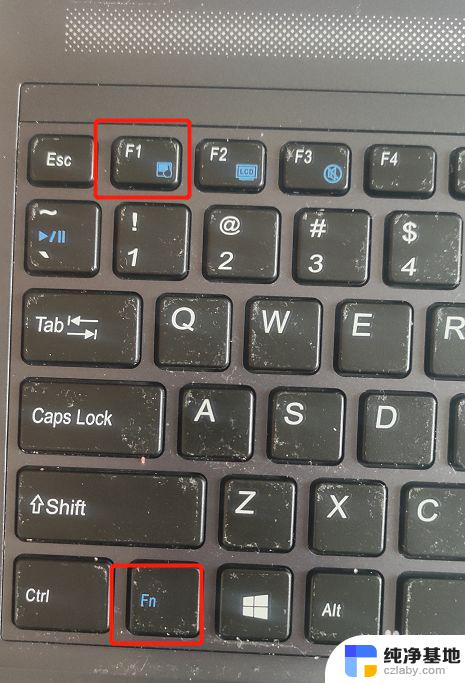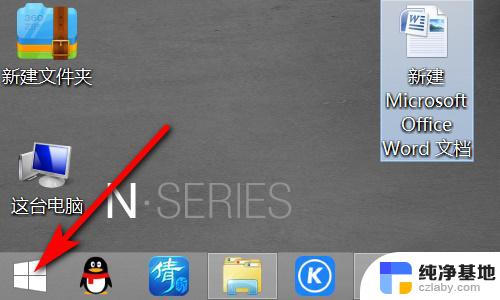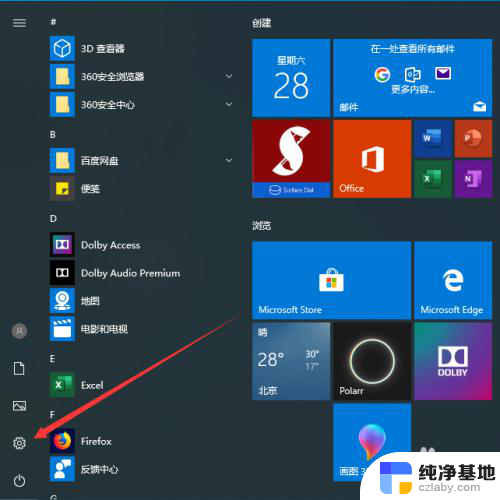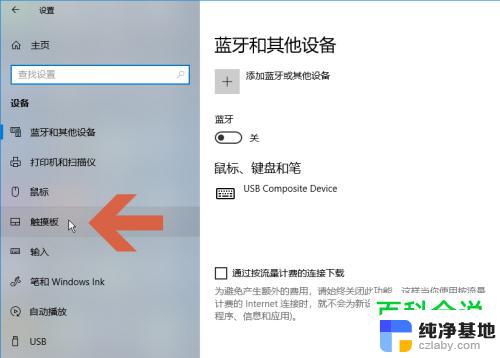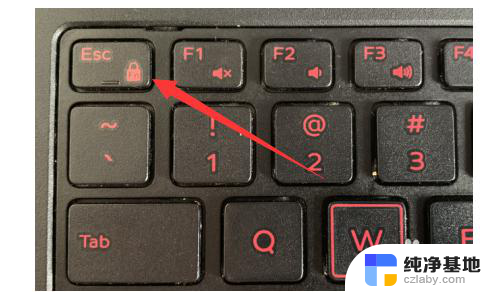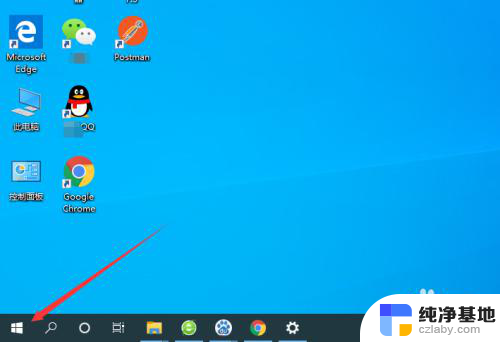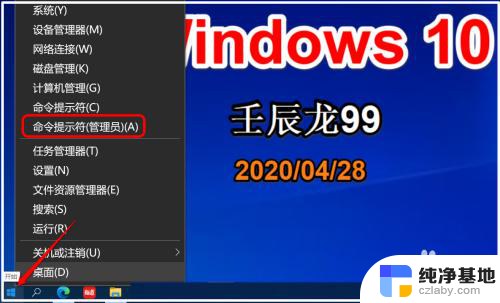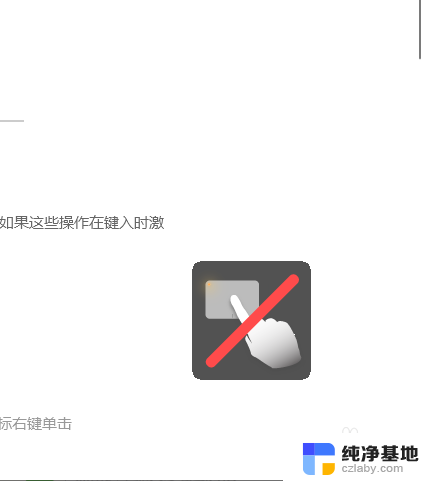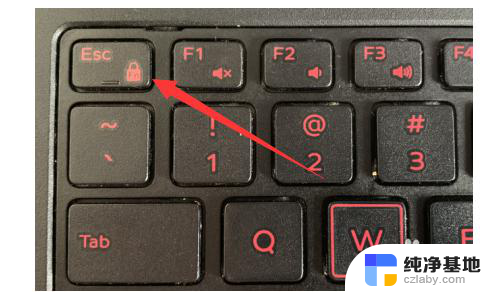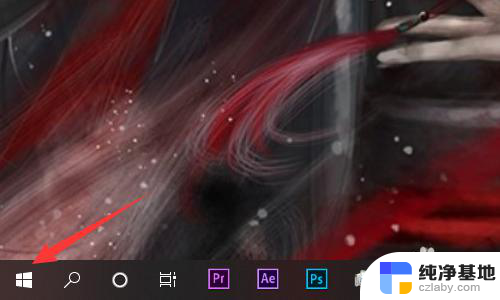win10笔记本电脑关闭触控板
更新时间:2024-09-20 16:47:38作者:jiang
在使用win10笔记本电脑时,有时候可能会遇到触控板不太灵敏或者干扰到正常操作的情况,为了解决这个问题,win10提供了一些快捷键操作来关闭触摸板,让用户能够更方便地使用外接鼠标或键盘来操作电脑。通过简单的按键组合,就可以方便地关闭触控板,让用户能够更加自由地选择适合自己的操作方式。
win10关闭触摸板教程1、首先我们点击左下角的开始按钮。
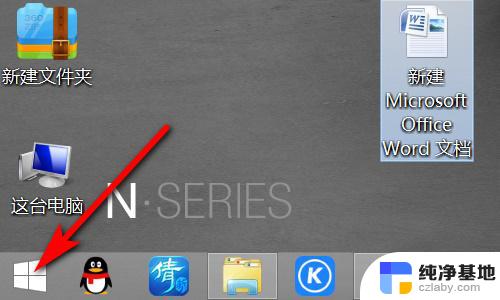
2、然后点击上方的齿轮按钮进入设置。
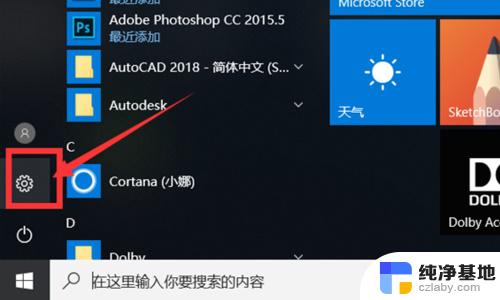
3、在设置界面中选择“设备”。
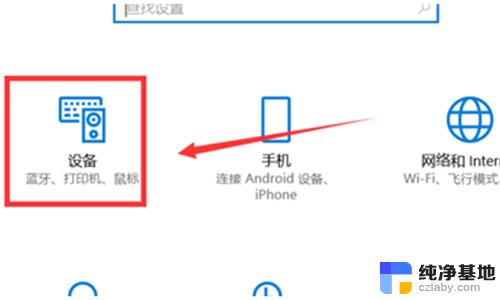
4、然后点击左边的“触摸板”。
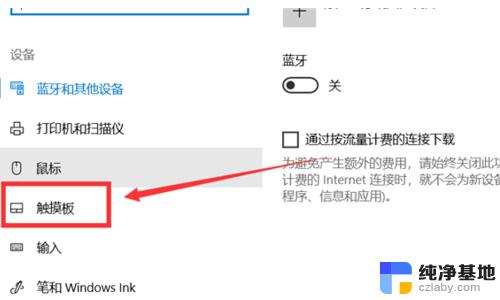
5、选择相关设置中的“其他设置”。
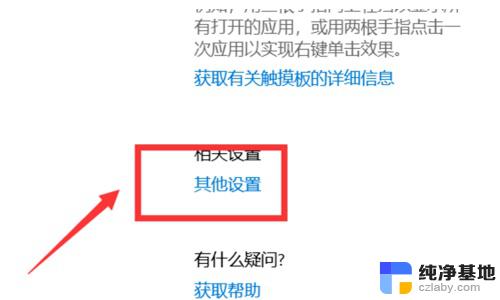
6、在触摸板的选项卡中点击“停止设备”。
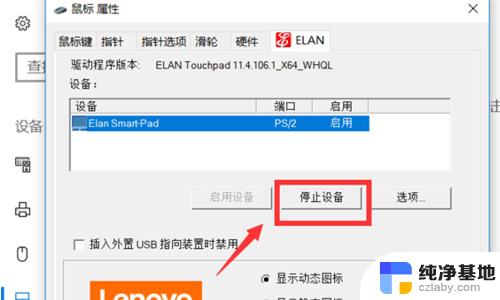
7、在弹出窗口选择“是”即可。
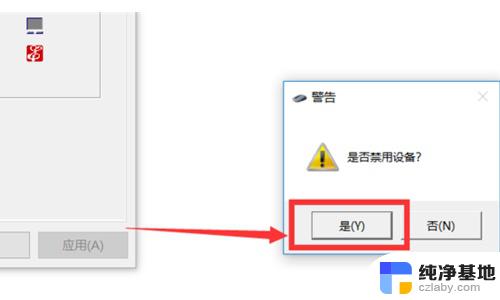
以上就是win10笔记本电脑关闭触控板的全部内容,有遇到相同问题的用户可参考本文中介绍的步骤来进行修复,希望能够对大家有所帮助。